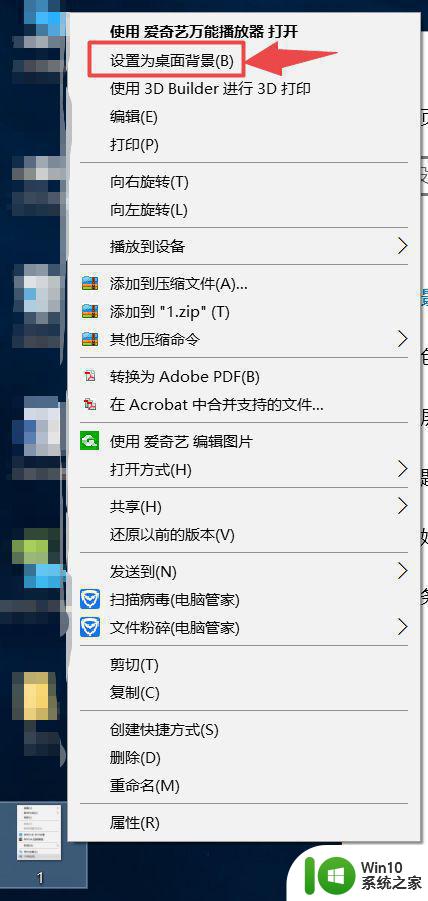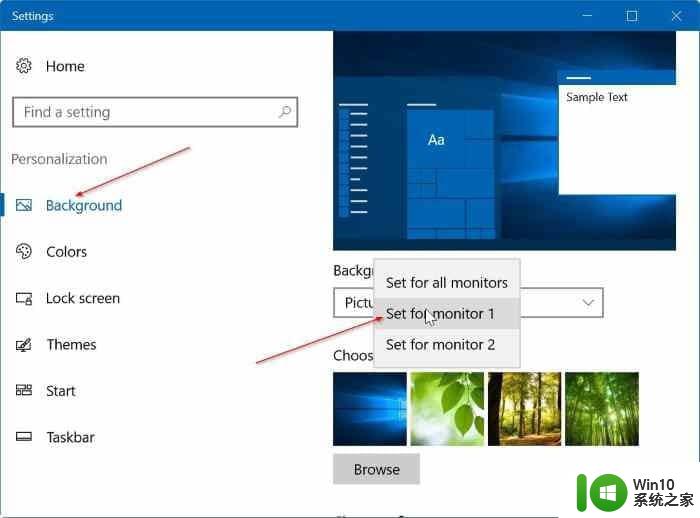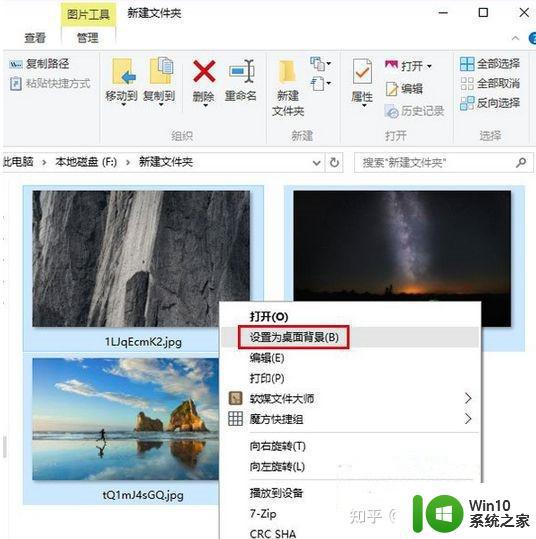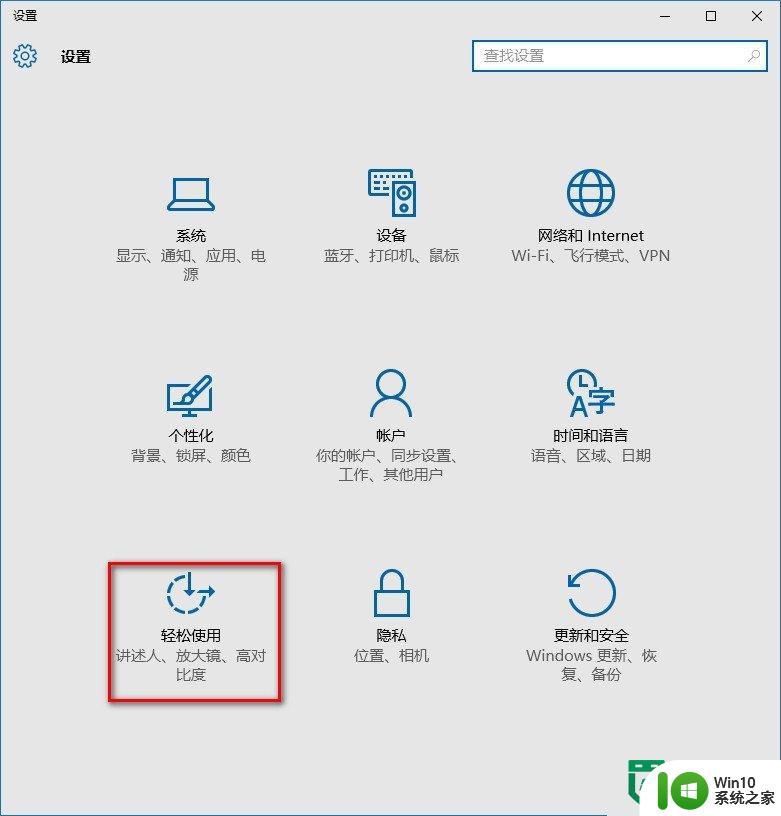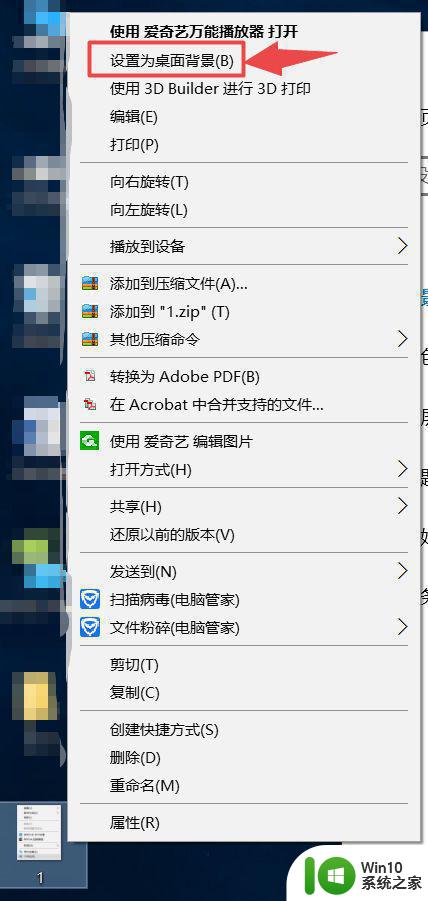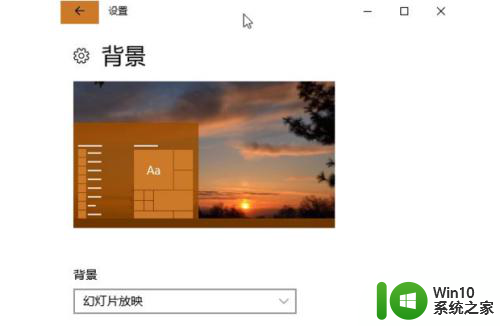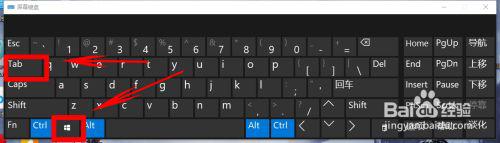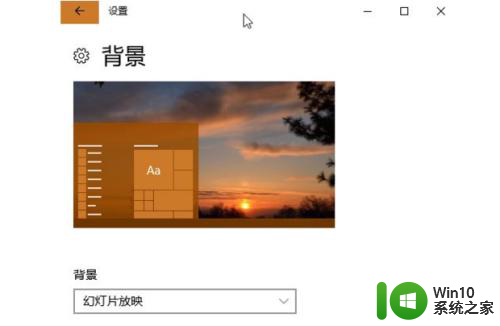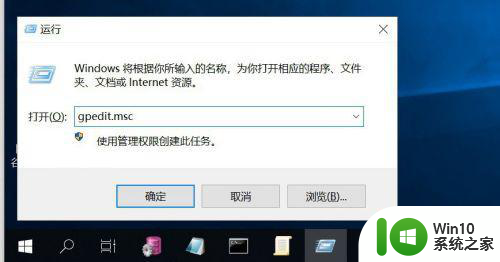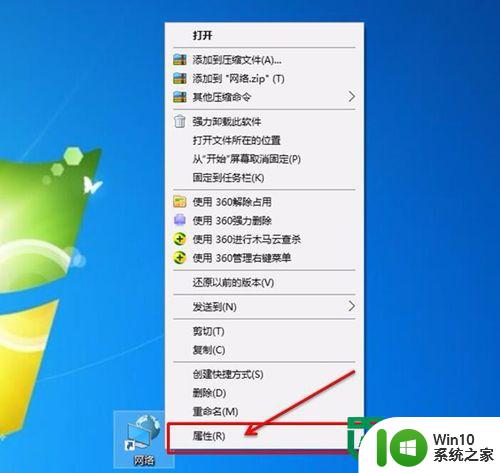win10不同桌面 Win10系统设置多个屏幕不同桌面背景方法
更新时间:2024-07-28 11:59:41作者:yang
Win10系统为用户提供了设置多个屏幕不同桌面背景的功能,让用户可以根据自己的喜好和需求来个性化定制各个屏幕的背景图片,通过简单的操作,用户可以轻松地将不同的壁纸应用到不同的桌面上,让工作和生活更加个性化和舒适。在多屏幕设置中,Win10系统的灵活性和便捷性让用户能够更加方便地管理和操作多个屏幕,提高工作效率和用户体验。
具体方法:
1.鼠标左击桌面左下角的开始菜单,找到并打开“设置”。
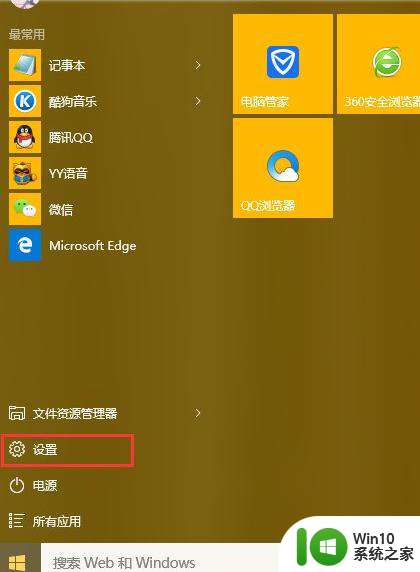
2.打开设置后选择“个性化”,并点击。
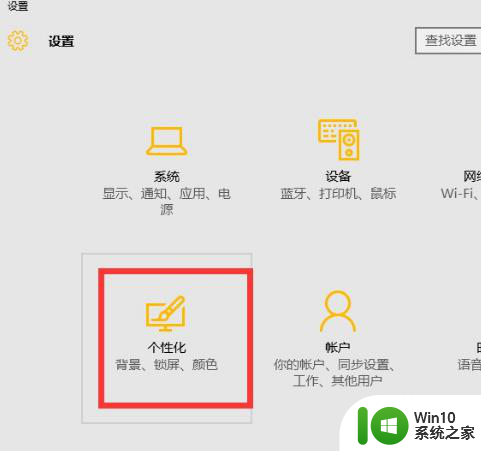
3.打开“个性化”后,左边的第一项就是背景,有个背景模式的选择,点击后可以看到有三个模式,“图片”、“纯色”“幻灯片放映”。
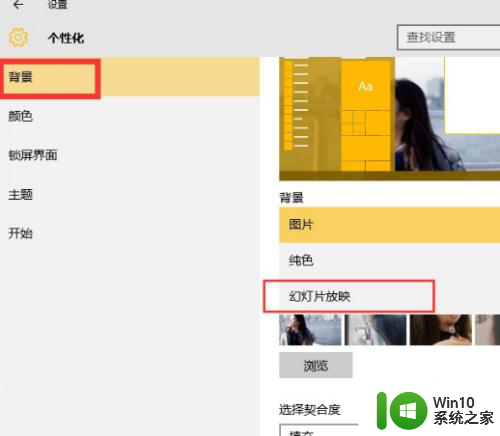
4.选好幻灯片放映后会出现“为幻灯片选择相册”的一个选项。点击浏览,选择之前准备好的一套图片的相册。
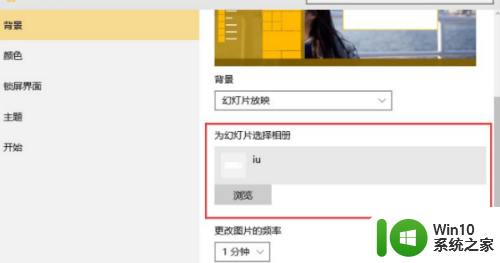
5.设置完幻灯片放映的相册后,可以看到下面的“更改图片的频率”和“选择契合度”频率的话自行选择。契合度一般都是选填充,这样就完成设置桌面背景幻灯片放映了。

以上是关于win10不同桌面的全部内容,如果有出现相同情况的用户,可以按照小编提供的方法来解决。